项目申报人员注册操作流程

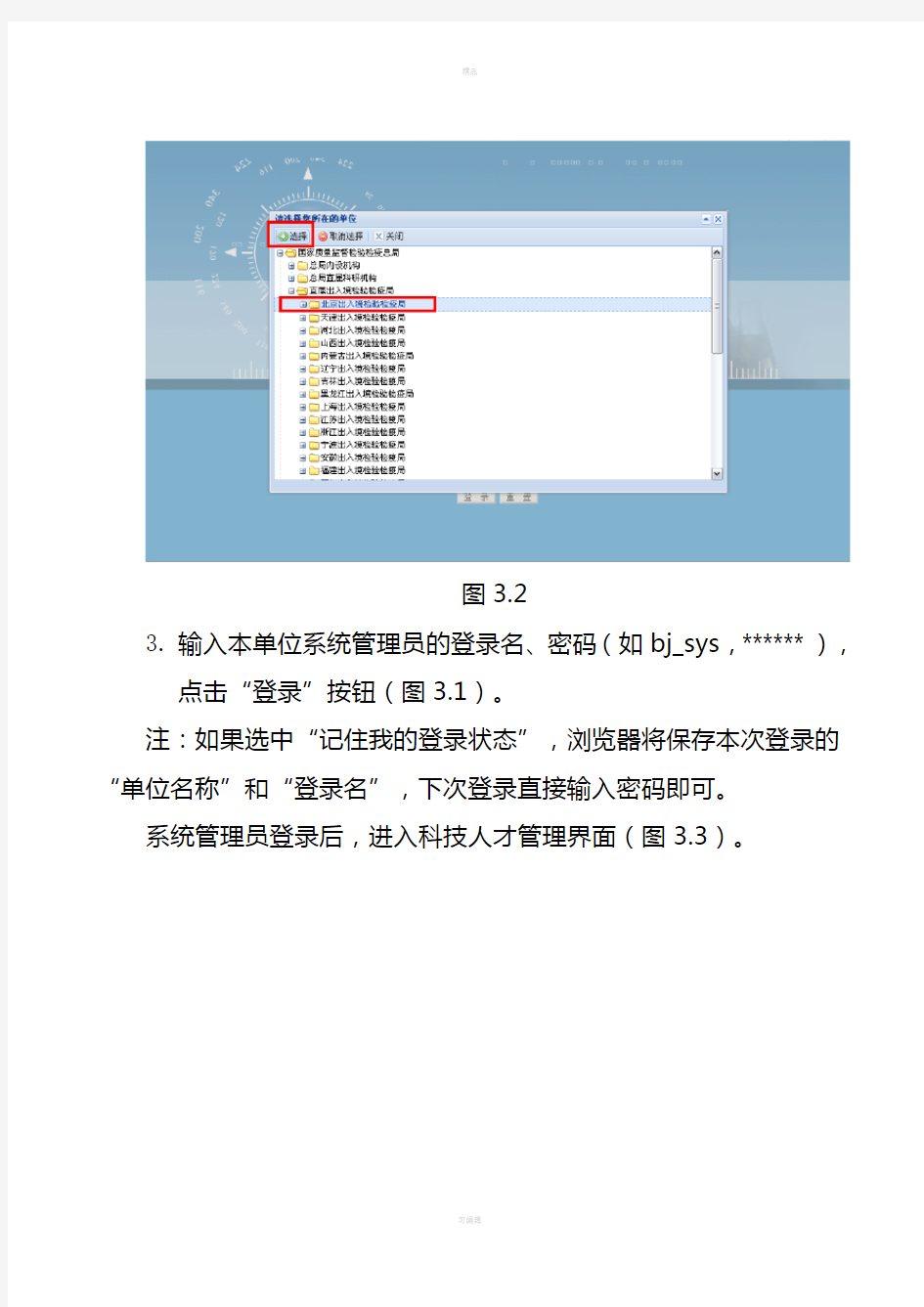
角色授权操作流程
(用户:单位系统管理员)
一、登录系统
1.登录系统网址:http://168.160.249.230:8070/APJM
图3.1
2.点击“单位名称”后的“”按钮(图
3.1),弹出“单位列
表”页面(图3.2)。双击单位类别展开单位列表,在列表中
选择所属单位名称,并点击“单位列表”页面左上角的“选择”
按钮。
图3.2
3.输入本单位系统管理员的登录名、密码(如bj_sys,******),
点击“登录”按钮(图3.1)。
注:如果选中“记住我的登录状态”,浏览器将保存本次登录的“单位名称”和“登录名”,下次登录直接输入密码即可。
系统管理员登录后,进入科技人才管理界面(图3.3)。
图3.3
二、修改账户密码及人员信息
1.修改账户密码
在系统界面(图3.4),点击上方“个人设置”按钮,选择“修改口令”,进入密码修改页面(图3.5)。
图3.4
图3.5
在密码修改页面(图3.5)填写“原密码”和“新密码”,点击左上方“保存”按钮,完成密码修改。
2.修改个人信息
在系统界面(图3.6),点击上方“个人设置”按钮,选择“个人信息”,进入个人信息修改页面(图3.7)。
图3.6
图3.7
在个人信息修改页面(图3.7)如实填写或修改个人信息,点击左上方“保存”按钮,完成个人信息修改。
点击左上方“关闭”按钮,回到系统界面(图3.4)。
三、项目申报人员权限设置
1.在科技人才管理界面(图3.3),选择需授权人员数据行,点
击上方“帐户授权”按钮(图3.3),弹出分布式授权页面(图
3.8)。
注:分布式授权页面的右上方帐户列表显示本单位待授权人员信息,右下方为角色设置区。
图3.8
2.“人员分类”设置
a)在“帐户列表区”中勾选要授权的人员数据行,在“设置
区”内选择“企业组织”标签,点击“添加”按钮(图3.9)。
图3.9
b)弹出企业组织设置页面(图3.10),在左上方列表中选择
“人员分类”,点击“搜索”框右侧的“”按钮。
